| Tips Excel | go to : Index | ||
Tip 263 |
|||
| Excel Tip | |||
Koppelen schuifbalk aan grafiek |
|||
Een aantal weken geleden kreeg ik de vraag van Wilfried of je gegevens uit een grafiek kunt koppelen aan een schuifbalk. |
|||
| Wens je het bestand uit deze tip te ontvangen, klik hier. | |||
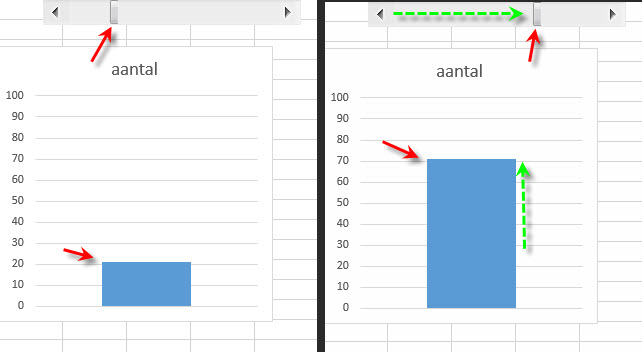 |
|||
| Wat heb ik reeds gemaakt. Ik heb een heel simpele grafiek gemaakt van twee cellen. De bedoeling is, wanneer ik het getal in cel A2 d.m.v. een schuifalk wijzig, automatisch de grafiek wordt aangepast. |
|||
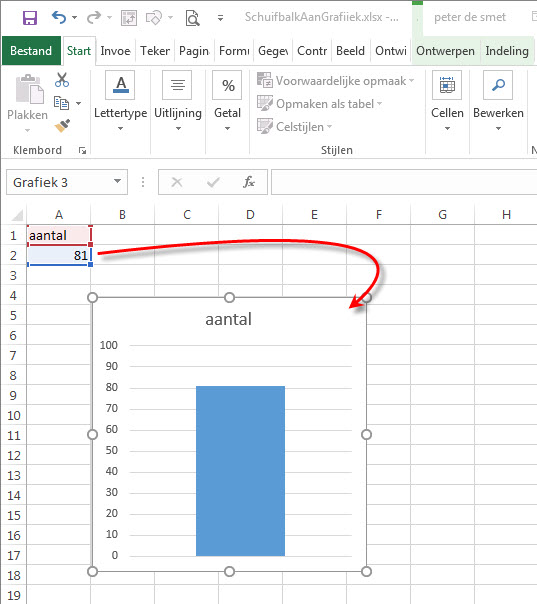 |
|||
| Hoe gaan we te werk. Selecteer het tabblad "Ontwikkelaar", klik de knop "Besturingselementen", klik "Invoegen", en kies het besturingselement "Schuifbalk". |
|||
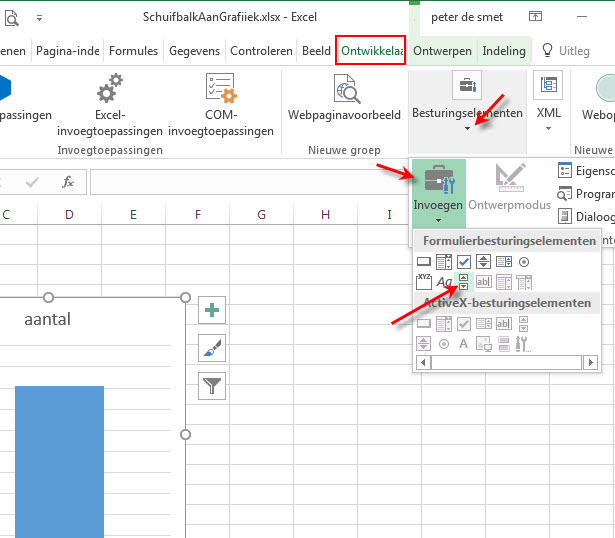 |
|||
| Teken je schuifbalk door te klikken en te slepen in het document. | |||
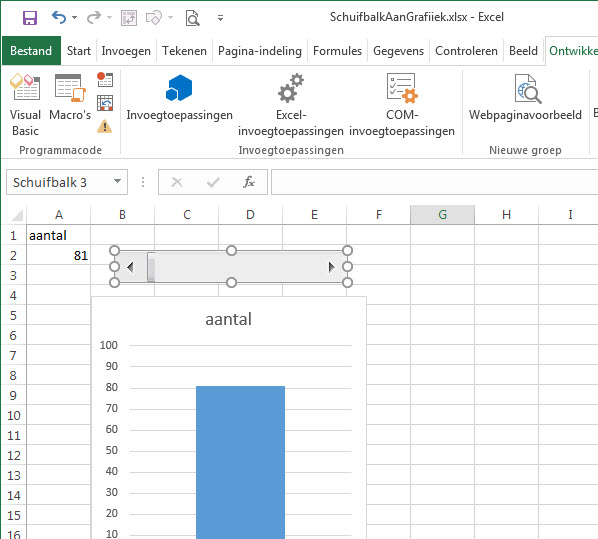 |
|||
| Rechtsklik de schuifbalk en kies "Besturingselement opmaken". | |||
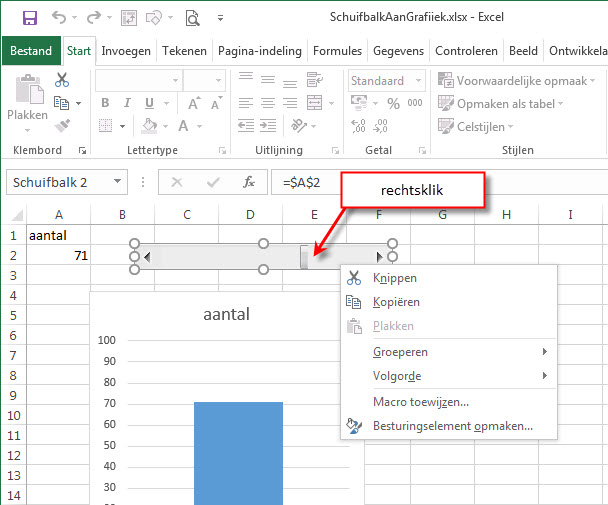 |
|||
| Geef volgende instellingen in, eventueel aangepast aan jou behoeften, en klik de knop ok. Ter informatie, het laatste invulvak moet steeds gekoppeld zijn aan een cel. Lijkt me logisch. Klik de knop OK. Probeer de schuifbalk. |
|||
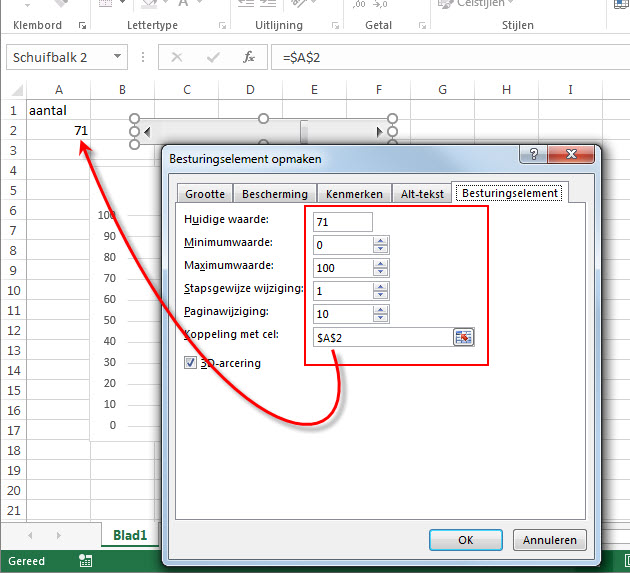 |
|||
| GratisCursus.be denkt aan jullie. | |||
|
>
Index |
|||
copyright © 2012 - gratiscursus.be
![]()
>

